
Twitter は、もはやブログとは切り離すことのできない、ソーシャルネットワークサービスとなっています。記事の発信、拡散には欠かせませんね。また、自分の発信した情報に対して、Twitter でどのようなやり取りが行われているのか気になることがあります。その場合、Twitter で、**自分のブログのドメイン名やユーザー名等で検索する(エゴサーチ)**ことで、さまざまな情報を得ることができます。この情報に対して、速やかにリプライしたり反応することで、ユーザーの反応を逐 1 つかむことができます。
しかし、常に Twitter を観測するわけにもいかないため、今回は、「Twitter で自分のブログのドメイン名を検索する」箇所を、公開されている Web サービスを使用して自動化する仕組みをご紹介します。さまざまな応用が効く方法となっていますので、ぜひカスタマイズしてご利用いただければと思います。
Twitter の特定ツイートを自動的に通知する
今回は、IFTTT(If This Then That)を使用して、Twitter の検索結果をスマホに通知するレシピを作成します。IFTTT については、iPhone で Gmail を公式アプリを使わずにプッシュ通知で受け取る方法でも詳しくご紹介していますので、ご参照ください。なお、スマホで通知を受け取るためには、事前にスマホに IFTTT の公式アプリをインストールしておく必要があります。

- 販売元: IFTTT Inc
- 価格: 無料
IFTTT のレシピを作成する
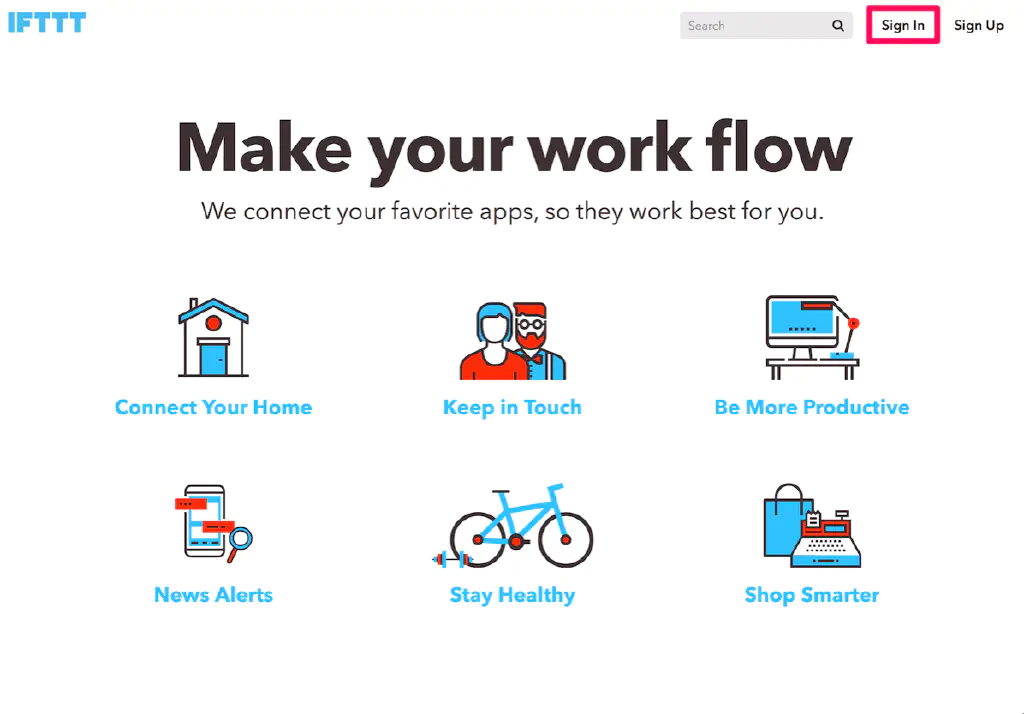
IFTTT のレシピを作成するには、以下のリンクにアクセスし、画面最上部の「Sign in」からサインインします。
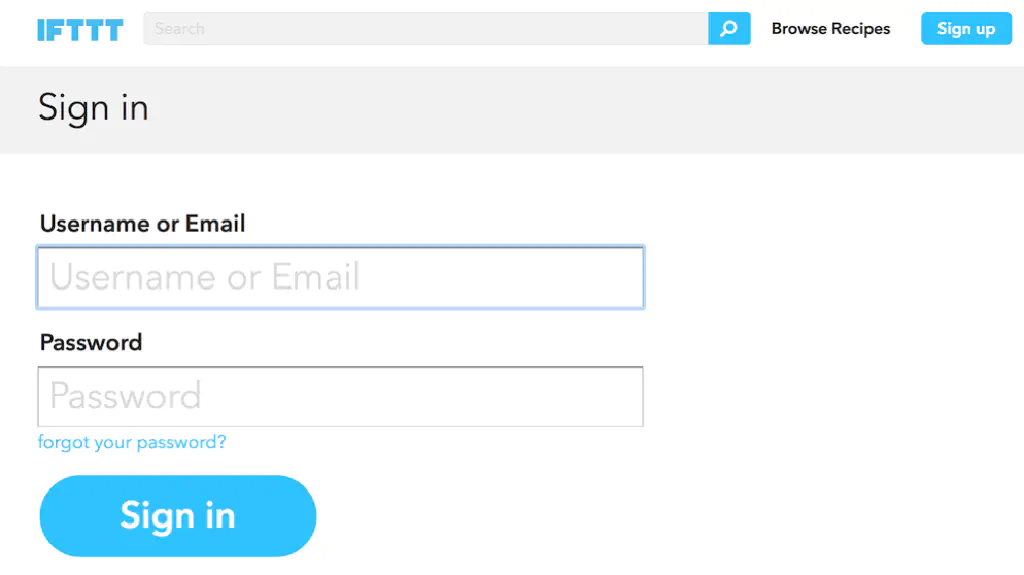
ユーザー名、またはメールアドレス、およびパスワードを入力して、「Sign in」をクリックします。
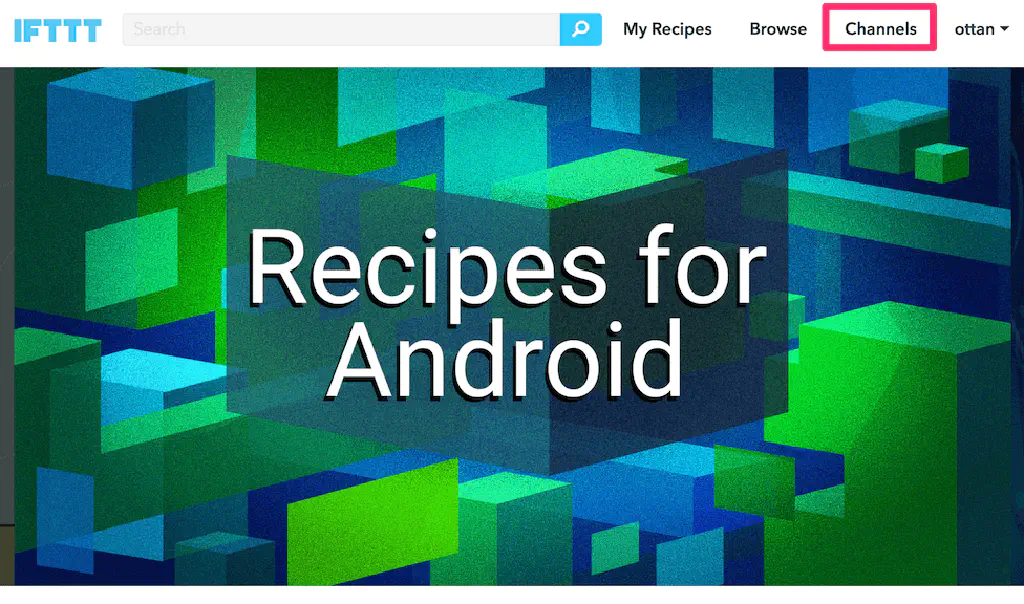
IFTTT ではじめて Twitter を利用する場合は、チャンネルのアクティベートが必要になります。画面最上部の「Channels」をクリックします。
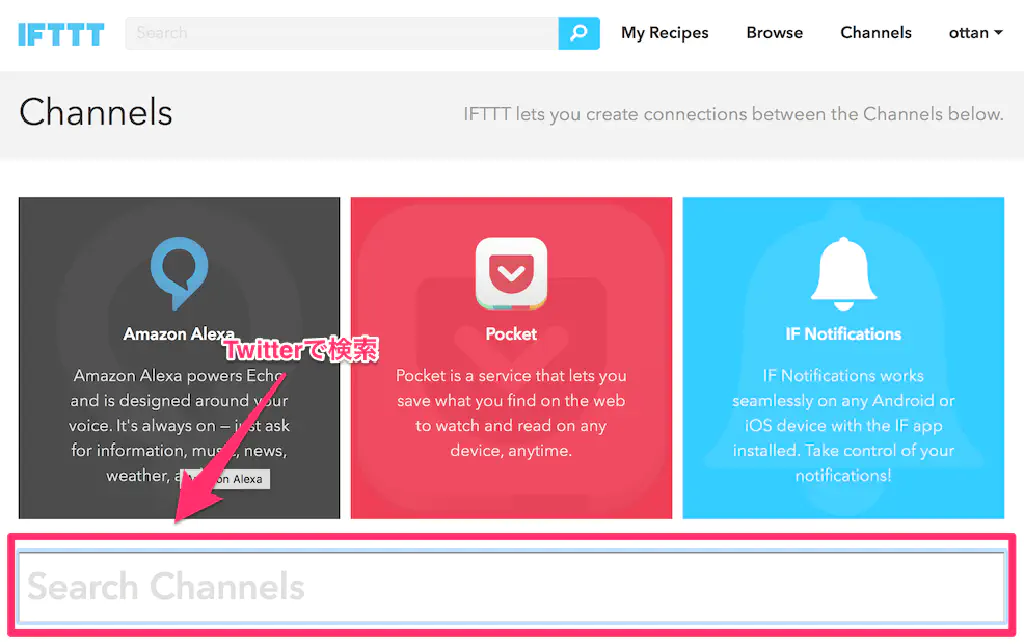
「Twitter」で検索すると、Twitter のアイコンが表示されるためクリックします。
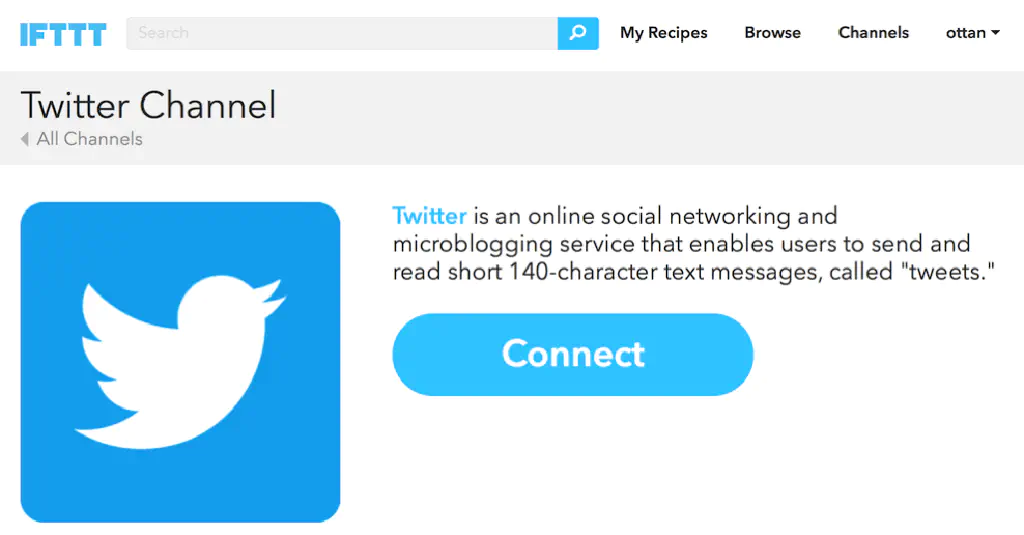
「Connect」をクリックします。
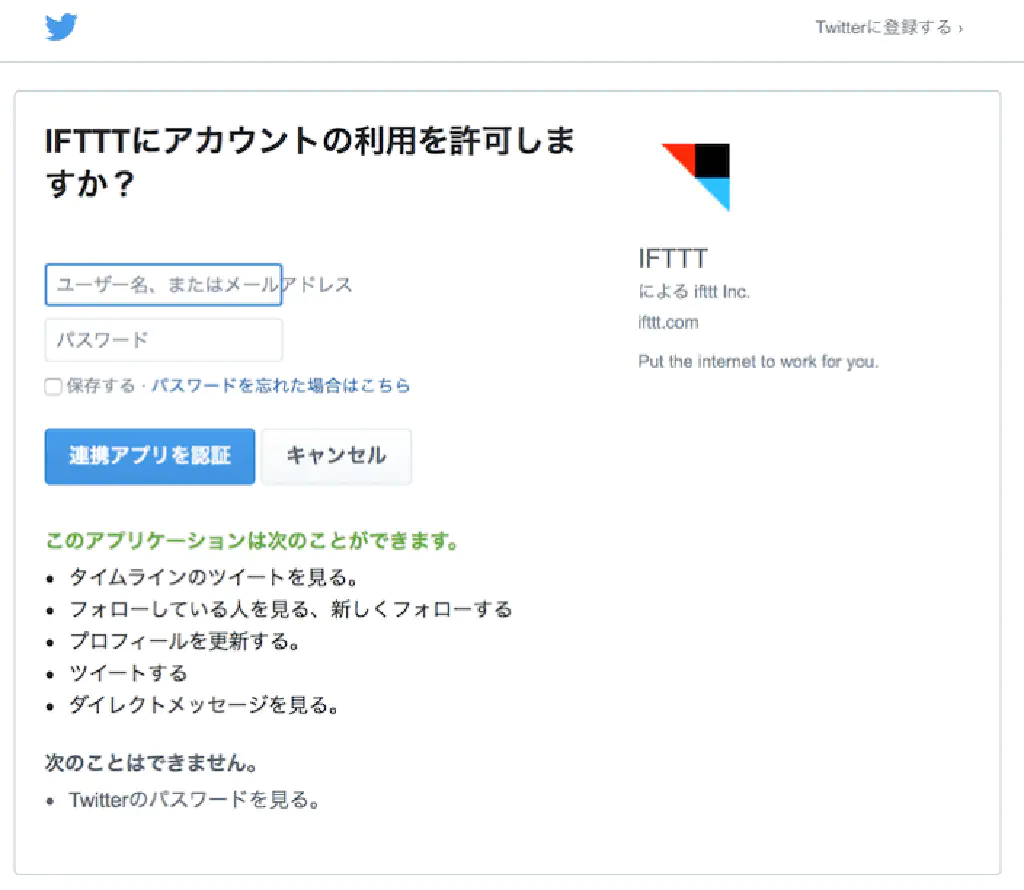
IFTTT が Twitter にアクセスするための認証画面が求められるため、エゴサーチに使用する Twitter のアカウントでログインします。ユーザー名、またはメールアドレス、およびパスワードを入力したら、「連携アプリを認証」をクリックします。
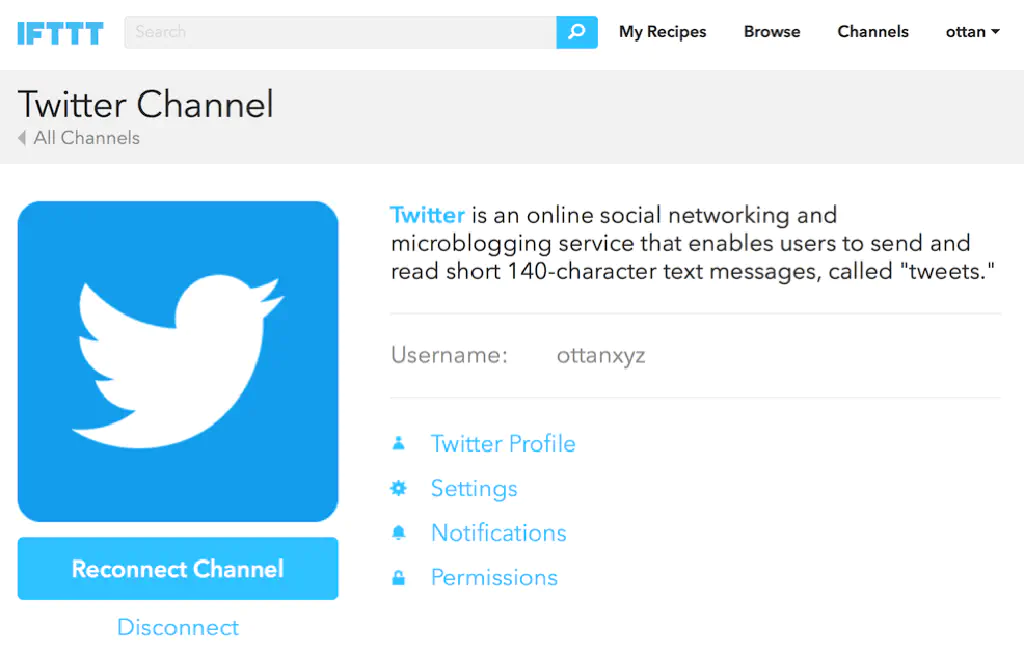
このような画面が表示されたら連携完了です。
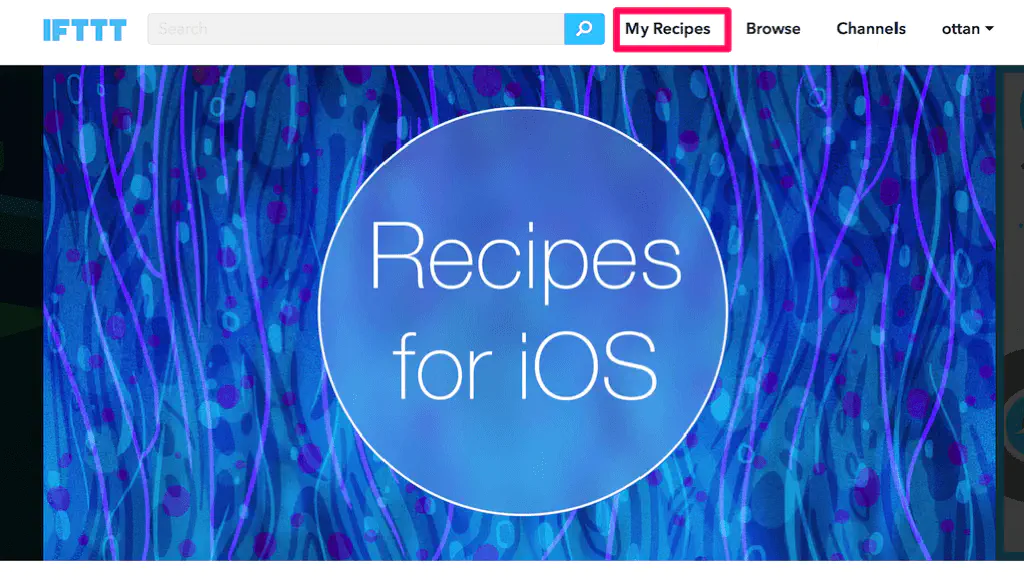
続いて、画面最上部の「My Recipes」をクリックします。
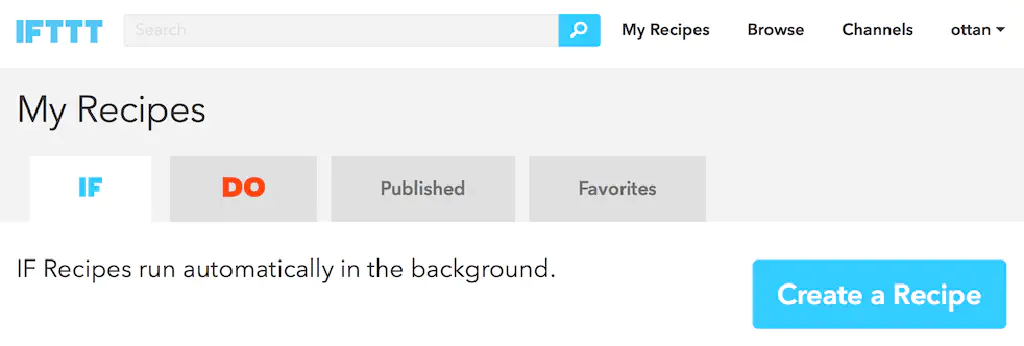
「Create a Recipe」をクリックします。
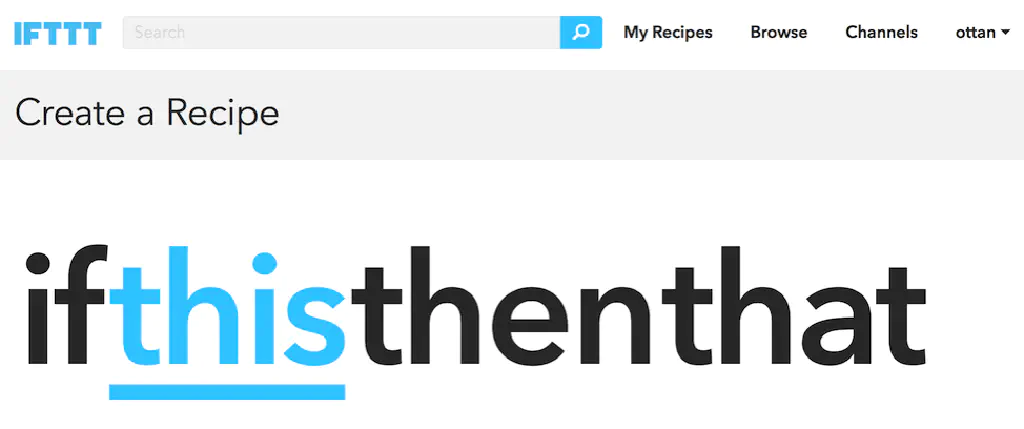
トリガーとして利用するチャンネル(今回の場合は、Twitter)を選択するために、「this」をクリックします。
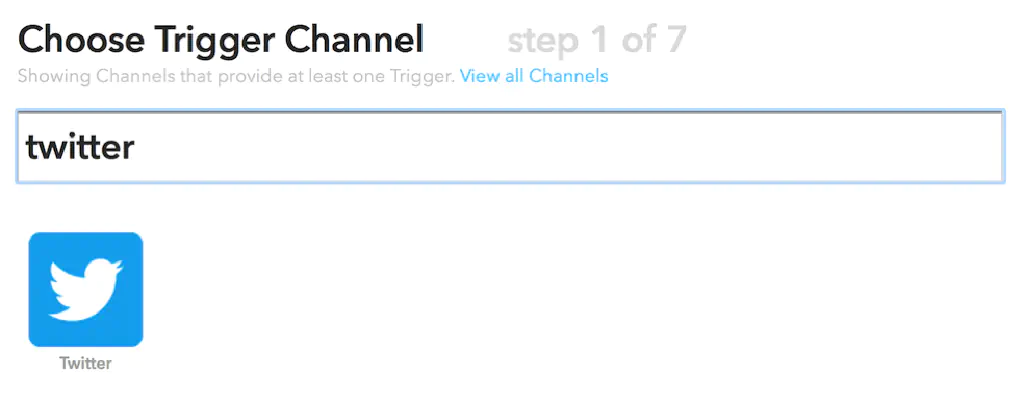
「Choose Trigger Channel」から Twitter を検索し、Twitter のアイコンをクリックします。
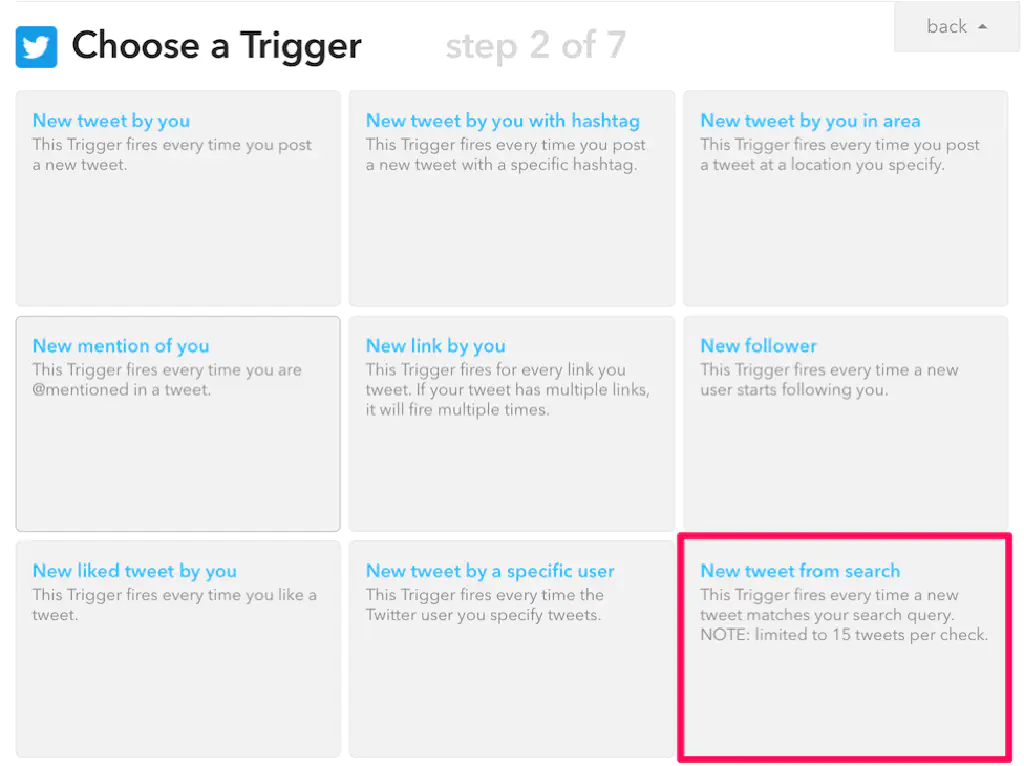
「New tweet from search」を選択します。これは、「Twitter を検索する」というトリガーを作成することになります。
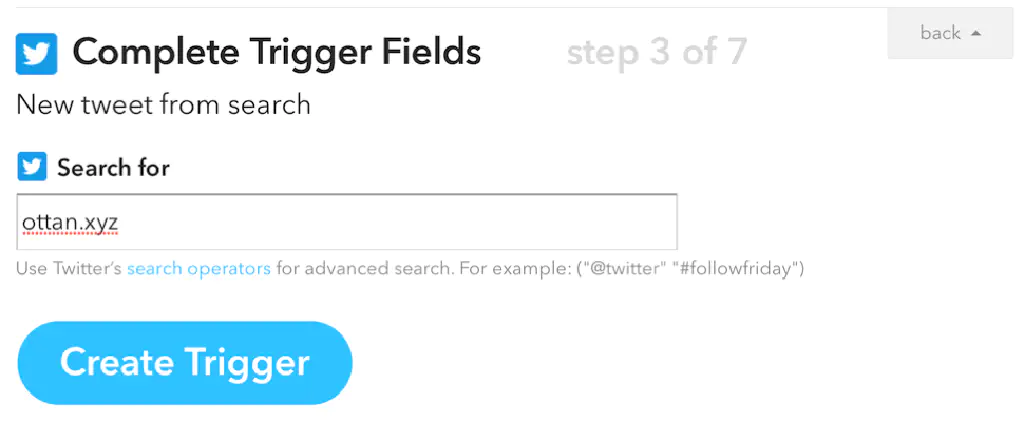
「Search for」に任意の文字列を入力します。ブログのエゴサーチを行いたい場合は、ドメイン名(http://を除く)を入力します。(弊サイトの場合は、「ottan.jp」)
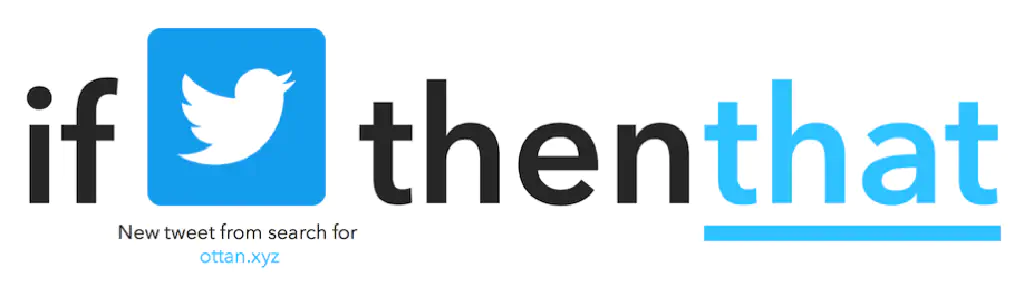
続いて、Twitter で上述で設定したキーワードがヒットした場合に実行するアクションを選択します。「that」をクリックします。
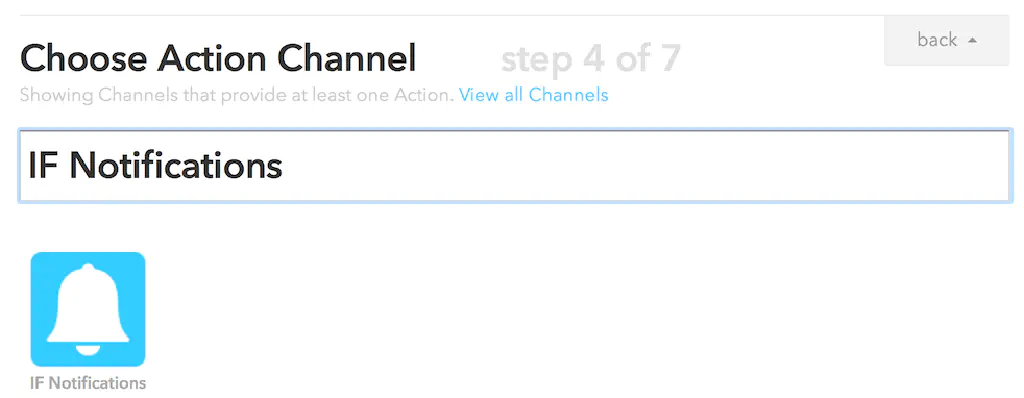
アクションとしては、Gmail を一工夫!Evernote ベーシックプランで Evernote メール転送機能の制限を回避する方法でもご紹介したように、Evernote など任意のアクションで構わないのですが、今回は簡易にするために、通知(IF Notifications)アクションを選択します。
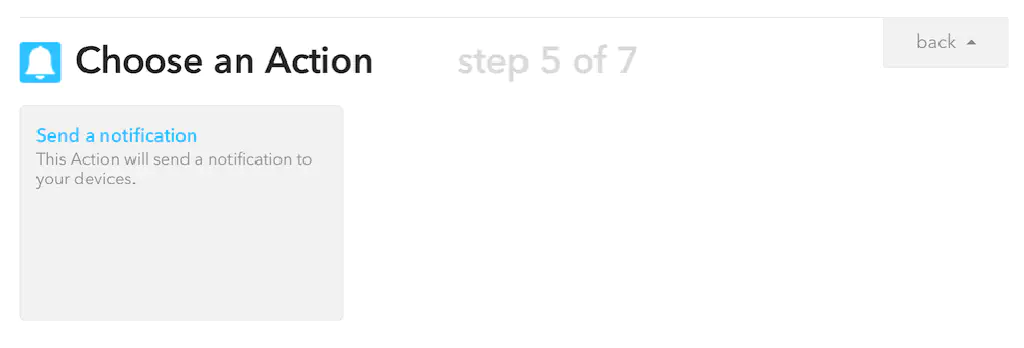
アクションとして、「Send a notification」をクリックします。
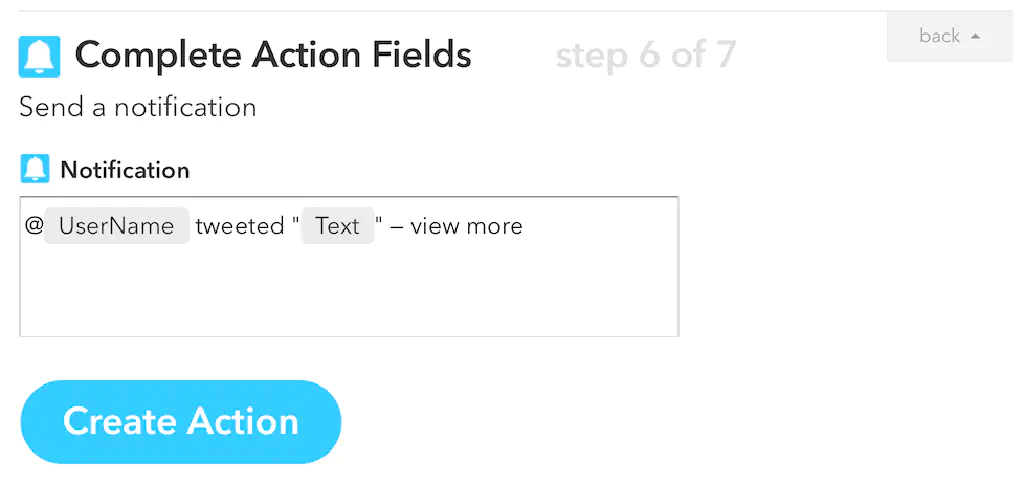
デフォルトのまま「Create Action」をクリックします。
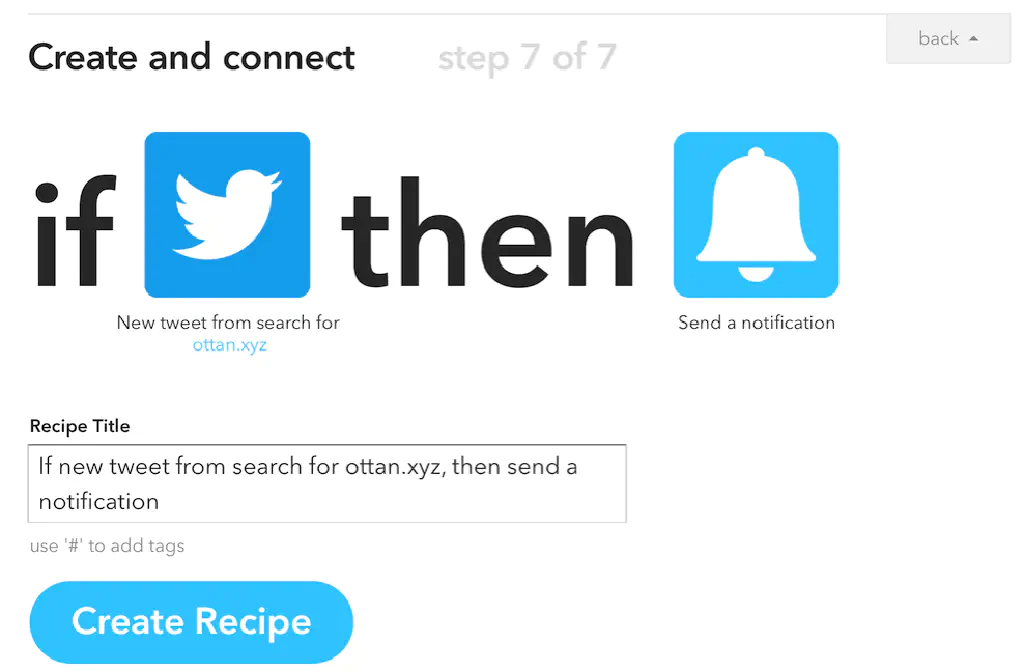
「Create Recipe」をクリックし、レシピの作成は完了です。
動作確認
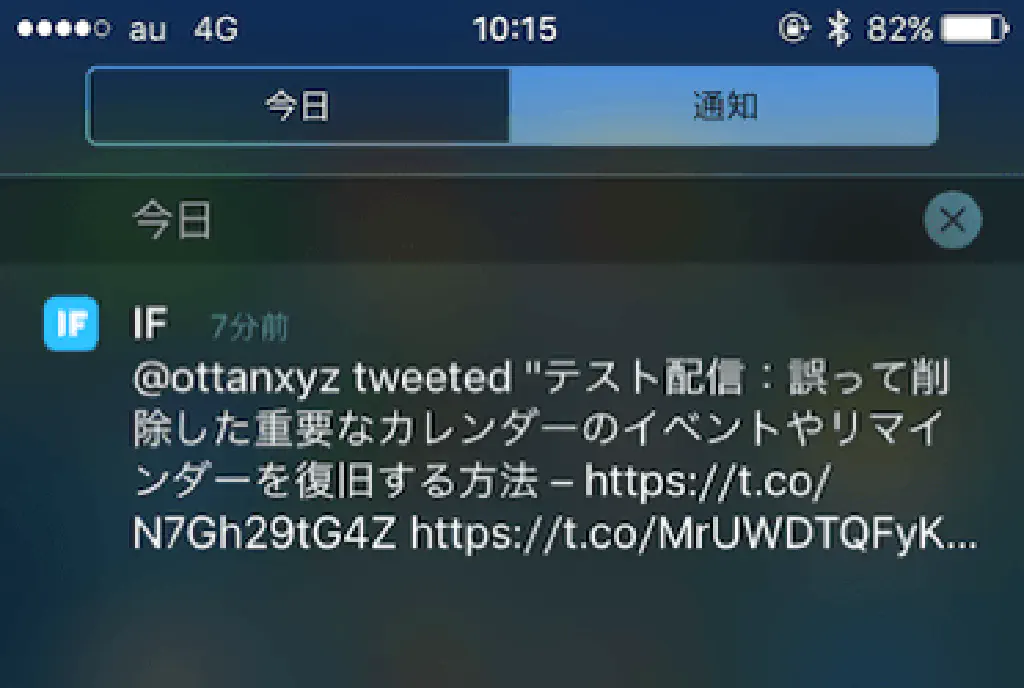
実際に、弊サイトでご紹介した記事である、誤って削除した重要なカレンダーのイベントやリマインダーを復旧する方法を、Twitter でテスト配信してみたところ、このように IF アプリによって通知されました。ツイートに短縮 URL が使用されていても問題なく通知されます。
まとめ
今回は、IFTTT を使用して、Twitter のエゴサーチをより便利に使いこなす方法をご紹介しました。たとえば、エゴサーチの結果を Evernote に収集し、ユーザーの声を蓄積するなど、IFTTT の使い方はさまざまです。ぜひ、自分なりに工夫して IFTTT を使用してみてください。

- 販売元: IFTTT Inc
- 価格: 無料